目录
1)使用指令mkfs.ext4 /dev/sdd1进行磁盘格式化(文件类型这里有xfs.ext4)
(1)首先我们要用过blkid /dev/sdd1命令来获取uuid
使用df-Th命令查看所有磁盘挂载情况
[root@ning ~]# df -Th1 添加磁盘
1)打开虚拟机,添加一块磁盘(重启虚拟机生效)
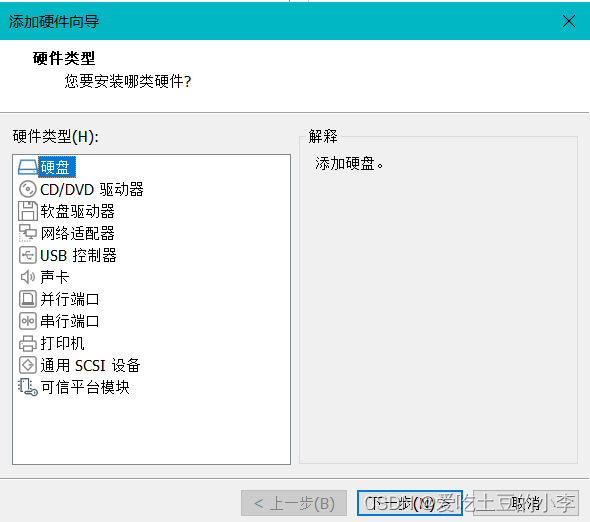
2)使用lsblk命令查看
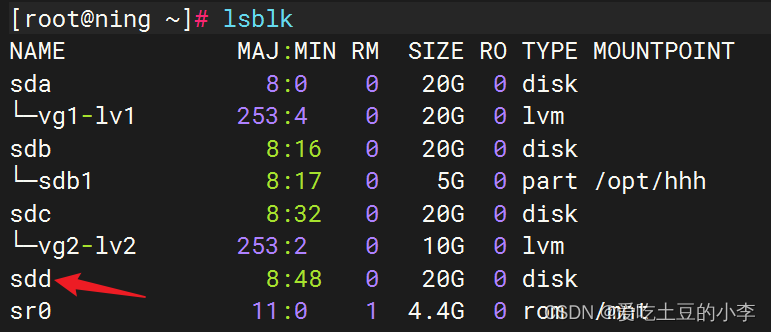
2 磁盘分区
1)使用fdisk /dev/sdd命令开始进行磁盘分区
[root@ning ~]# fdisk /dev/sdd[root@ning ~]# fdisk /dev/sdd
欢迎使用 fdisk (util-linux 2.23.2)。
更改将停留在内存中,直到您决定将更改写入磁盘。
使用写入命令前请三思。
Device does not contain a recognized partition table
使用磁盘标识符 0x30a2679e 创建新的 DOS 磁盘标签。
命令(输入 m 获取帮助):m
命令操作
a toggle a bootable flag
b edit bsd disklabel
c toggle the dos compatibility flag
d delete a partition
g create a new empty GPT partition table
G create an IRIX (SGI) partition table
l list known partition types
m print this menu
n add a new partition
o create a new empty DOS partition table
p print the partition table
q quit without saving changes
s create a new empty Sun disklabel
t change a partition's system id
u change display/entry units
v verify the partition table
w write table to disk and exit
x extra functionality (experts only)
命令(输入 m 获取帮助):n
Partition type:
p primary (0 primary, 0 extended, 4 free)
e extended
Select (default p): p
分区号 (1-4,默认 1):1
起始 扇区 (2048-41943039,默认为 2048):
将使用默认值 2048
Last 扇区, +扇区 or +size{K,M,G} (2048-41943039,默认为 41943039):+10G
分区 1 已设置为 Linux 类型,大小设为 10 GiB
命令(输入 m 获取帮助):p
磁盘 /dev/sdd:21.5 GB, 21474836480 字节,41943040 个扇区
Units = 扇区 of 1 * 512 = 512 bytes
扇区大小(逻辑/物理):512 字节 / 512 字节
I/O 大小(最小/最佳):512 字节 / 512 字节
磁盘标签类型:dos
磁盘标识符:0x30a2679e
设备 Boot Start End Blocks Id System
/dev/sdd1 2048 20973567 10485760 83 Linux
命令(输入 m 获取帮助):w
The partition table has been altered!
Calling ioctl() to re-read partition table.
正在同步磁盘。
[root@ning ~]# 注:开始分区后输入n,新增分区,然后选择p默认创建主分区。分区号默认是1,起始扇区默认回车,这里选择扇区大小+10G,你们根据情况自定义大小就行,然后选择p打印磁盘分区表信息,最后输入w写入分区并退出即可。

到这一步我们的磁盘分区已经完成了,你已经很棒了,但是革命尚未成功,同志仍需努力,继续加油啊。
3 磁盘格式化
1)使用指令mkfs.ext4 /dev/sdd1进行磁盘格式化(文件类型这里有xfs.ext4)
[root@ning ~]# mkfs.ext4 /dev/sdd1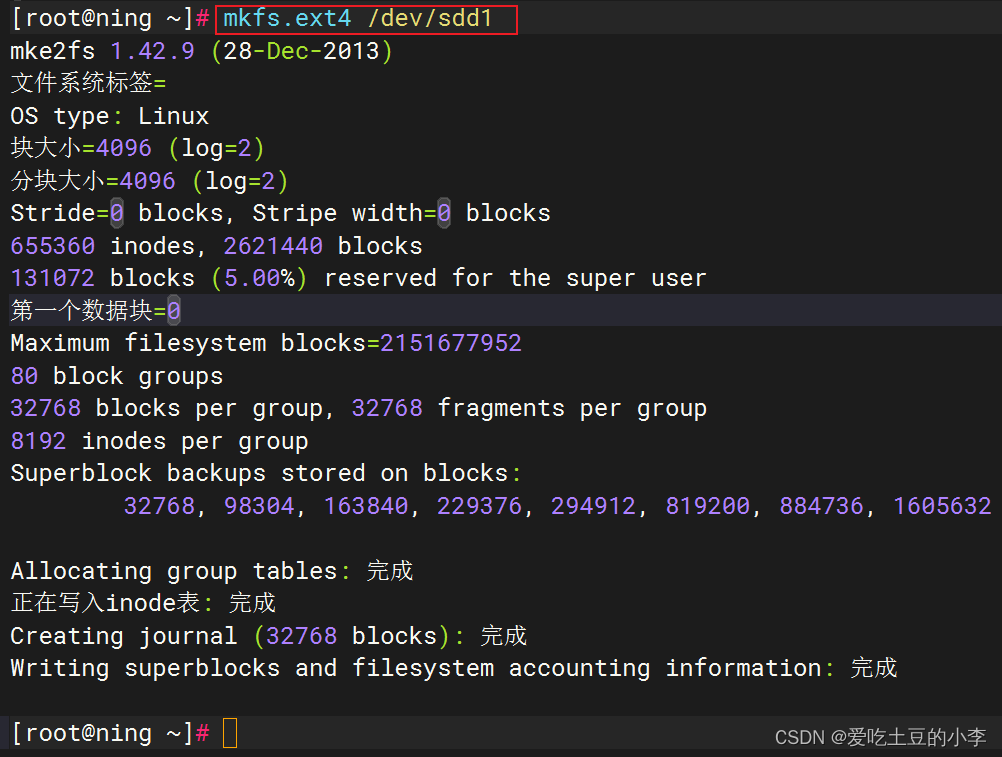
显示这样的信息表示我们已经完成磁盘格式化。
4 创建挂载目录
1)创建挂载点 mkdir /opt/LLL
[root@ning ~]# mkdir /opt/LLL5 磁盘挂载
1)用monut指令对磁盘进行挂载
mount挂载语法:mount 设备名称 挂载目录(目录可以随便起)
[root@ning ~]# mount /dev/sdd1 /opt/LLL如上图这样,即挂载成功。
2)取消挂载我们可以使用umount + 挂载的目录。
[root@ning ~]# umount /opt/LLL3)开机永久挂载的两种办法
(1)首先我们要用过blkid /dev/sdd1命令来获取uuid
[root@ning ~]# blkid /dev/sdd1 #查看uuid和文件系统类型
/dev/sdd1: UUID="501889c5-7fd6-4b01-8743-de110878933f" TYPE="ext4" 
接下来我们要编辑配置文件
[root@ning ~]# vim /etc/fstab![]()
在文件中添加下面的内容
UUID=501889c5-7fd6-4b01-8743-de110878933f /opt/LLL ext4 defaults 0 0 
参数解释:
第1列:挂载设备
(1)/dev/sdd1
(2)UUID=设备的uuid rhel6/7的默认写法 同一台机器内唯一的一个设备标识
第2列:挂载点
第3列:文件系统类型
第4列:文件系统属性
第5列:是否对文件系统进行磁带备份:0 不备份
第6列:是否检查文件系统:0 不检查
(2)开机永久挂载
打开配置文件
[root@ning ~]# vim /etc/fstab在文件中添加以下内容即可
/dev/sdd1 /opt/LLL ext4 defaults 0 0
4)自动挂载
[root@ning ~]# mount -a这样我们的制作一个简单的磁盘分区就完成啦,简单吧,快学起来吧。冲冲冲!























 1748
1748











 被折叠的 条评论
为什么被折叠?
被折叠的 条评论
为什么被折叠?








